Lấy lại tài khoản Apple ID khi bị vô hiệu hóa trong vài bước
Deprecated: trim(): Passing null to parameter #1 ($string) of type string is deprecated in /home/caocap/public_html/wp-content/plugins/fixed-toc/frontend/html/class-dom.php on line 98
Tống Anh Vũ 03/03/20 877 bình luận 
Apple ID là tài khoản quan trọng của người dùng iPhone để sử dụng được các dịch vụ từ Apple. Tuy nhiên, không ít rắc rối cứ xoay quanh tài khoản này, và một trong số đó là nguy cơ bị khóa vì các lý do bảo mật, khiến người dùng không thể nào đăng nhập cũng như sử dụng được.
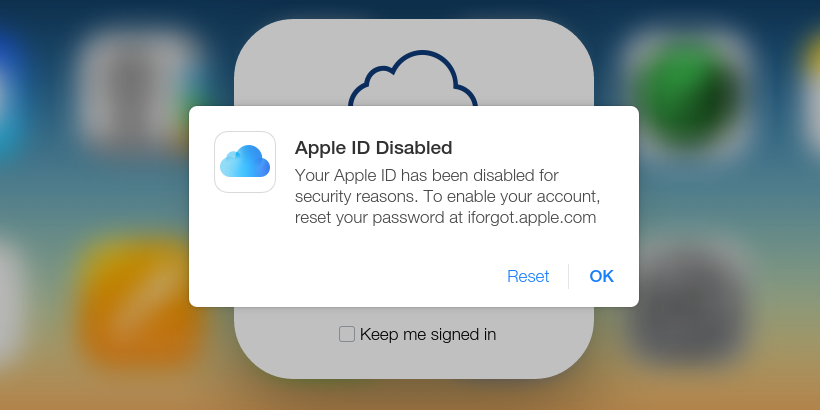
Vấn đề khóa Apple ID chẳng phải là vấn đề gì quá mới mẻ với bất kỳ người dùng iPhone, thông thường khi bị khóa tài khoản, người dùng sẽ nhận được một trong hai thông báo sau:
- Your Apple ID has been disabled for security reasons.
- You can’t sign in because your account was disabled for security reasons.
1. Nguyên nhân Apple ID của bạn bị khóa
Nhập sai mật khẩu quá nhiều lần: Do không nhớ mất khẩu, hoặc người nào đó cố tình đăng nhập tài khoản của bạn nhưng nhập sai quá nhiều nên Apple đành phải khóa tài khoản để giữ tính bảo mật cho bạn.
Ngoài ra chỉ cần nghi ngờ người dùng cố tình không tuân thủ các điều khoản của Apple, tài khoản của bạn cũng có khả năng bị khóa.
Hoặc Apple ID của bạn đăng nhập vào quá nhiều thiết bị. Apple chỉ cho phép người dùng có thể đăng nhập tài khoản tối đa trên 10 thiết bị khác nhau.
2. Cách khắc phục lỗi tài khoản Apple ID bị khóa
Khi gặp lỗi Apple ID bị vô hiệu hóa, tùy từng nguyên nhân mà có cách xử lý phù hợp. Tuy nhiên cách xử lý dưới đây là cách phổ biến nhất có thể cứu “cháy” cho bạn trong mọi trường hợp.
Đầu tiên, hãy vào đây để khôi phục lại tài khoản Apple ID.
Tại đây, bạn hãy nhập chính xác địa chỉ Email đã đăng kí Apple ID và mã xác nhận đã được Apple cung cấp. Sau đó nhấn vào Tiếp tục.
Sau đó chọn tùy chọn Tôi cần đặt lại mật khẩu.
Người dùng sẽ được cung cấp 2 tùy chọn: Sử dụng địa chỉ Email hoặc sử dụng phương thức trả lời các câu hỏi đã chọn khi tạo Apple ID.
Khôi phục lại mật khẩu Apple ID cũng sẽ là cách tốt nhất để mở khóa tài khoản của bạn. Hi vọng với những chia sẻ trên đây, phần nào sẽ giúp bạn chống bị khóa tài khoản khi sử dụng iPhone.
Xem thêm:
- Những lỗi trên iPhone ai cũng gặp và cách khắc phục trong một nốt nhạc
- Chỉnh sửa ảnh hàng loạt trên iPhone cực đẹp với cách sau
Biên tập bởi Phan Phú Trung Không hài lòng bài viết 642.213 lượt xem Hãy để lại thông tin để được hỗ trợ khi cần thiết (Không bắt buộc): Anh Chị Gửi góp ýCam kết bảo mật thông tin cá nhân
- Share CrocoBlock key trọn đời Download Crocoblock Free
- Cung cấp tài khoản nghe nhạc đỉnh cao Tidal Hifi – chất lượng âm thanh Master cho anh em mê nhạc.
- Cách mở nhiều file cad trong cùng 1 cửa sổ đơn giản nhất có thể
- Cách bảo mật tài khoản Facebook chống hack nick Facebook hiệu quả – Thegioididong.com
- Cách xóa Fifa Online 3 và gỡ cài đặt FO3 đơn giản – Ziga
- Top 5 website làm intro video online miễn phí tốt nhất – WEBICO BLOG
- Cách khắc phục lỗi iphone 3gs mất đèn màn hình tại Tphcm
Bài viết cùng chủ đề:
-
Bí quyết bắt Pokemon không cần di chuyển
-
Làm Sim Sinh Viên,Chuyển đổi gói cước Viettel,Vinaphone,Mobile tại simredep.vn
-
Những phim có cảnh sex trần trụi bị cấm phát hành trên thế giới
-
Mạch đếm sản phẩm dùng cảm biến hồng ngoại – Học Điện Tử
-
6 Mẹo dân gian chữa rướn ở trẻ sơ sinh khi ngủ tự nhiên an toàn
-
Sao kê tài khoản ngân hàng ACB-những điều cần biết
-
Acer Iconia B1-723 – Chính hãng | Thegioididong.com
-
Cách khắc phục lỗi Voz không vào được bạn không nên bỏ qua
-
Tắt mở màn hình iPhone cực nhanh, không cần phím cứng – Fptshop.com.vn
-
[SỰ THẬT] Review bột cần tây mật ong Motree có tốt không?
-
Cách rút gọn link Youtube
-
Chèn nhạc trong Proshow Producer, thêm nhạc vào video
-
Hack Stick War Legacy Full Vàng Kim Cương Tiền ❤️ 2021
-
Cách chuyển font chữ Vni-Times sang Times New Roman
-
Du lịch Thái Lan nên đi tour hay đi tự túc? – BestPrice
-
Cách reset Wifi FPT, đặt lại modem wifi mạng FPT
















